Photoshop er overkill Rediger bildene dine med disse gratis Chrome-appene og utvidelsene
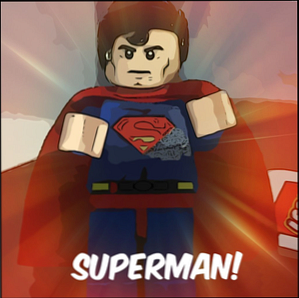
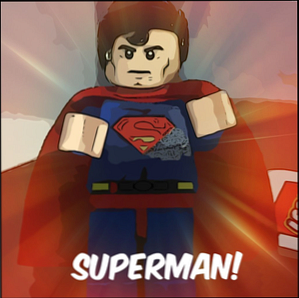 Har du noen gang sett et bilde som har blitt rørt og lurt på hvilke effekter personen har brukt til å få det bildet til å se så bra ut? Sannsynligvis den første som kommer til å tenke er Photoshop - det er det alle bruker for å få fantastiske effekter rett?
Har du noen gang sett et bilde som har blitt rørt og lurt på hvilke effekter personen har brukt til å få det bildet til å se så bra ut? Sannsynligvis den første som kommer til å tenke er Photoshop - det er det alle bruker for å få fantastiske effekter rett?
Selv om Photoshop er et flott program, har det sine ulemper. Photoshop er ikke bare veldig dyrt, det har også for mange kontroller for det du sannsynligvis trenger. Det er mange redaktører du kan bruke - noen på skrivebordet og andre på nettet. I dag skal vi se på noen av de beste og gratis nettredaktørene som også er Chrome-apper og utvidelser. Vær oppmerksom på at selv om noen er Chrome Image Editor “apps”, de har også en bestemt nettadresse som du kan besøke fra hvilken som helst nettleser.
Tidligere skrev Yaara omtrent fem andre nettbaserte fotoredigerere. Ikke installer en bildeditor: Prøv disse skybaserte fotoredigeringsverktøyene. Ikke installer en bildeditor. Prøv disse skybaserte fotoredigerere i stedet Hvis du vil bli virkelig gode resultater, du må laste ned noen form for grafikkprogramvare eller annen redigeringsapp, og sette den gjennom sine skritt. Men nå kan du gjøre det meste av din ... Les mer, blant annet PicMonkey og Pixlr Editor. Nancy skrev også en artikkel som fokuserer på elektroniske fotoredigerere Beskjære, retusjere, fylle ut og lage nye bilder med disse 4 online fotoredigerere Beskjære, retusjere, fylle og lage nye bilder med disse 4 online fotoredigeringsprogrammene Mens det bare er ingen sammenligning av robust bilde redaktører som Photoshop eller Gimp til elektroniske alternativer, noen ganger er et enkelt onlineverktøy alt du trenger for å få jobben gjort. Vi har satt sammen en liste ... Les mer som inneholdt to verktøy forskjellig fra Yaaras: Croppola og WebInPaint.
I denne artikkelen vil jeg demonstrere funksjonene med et enkelt bilde - originalen er under.

BeFunky Photo Editor [App]
Det er vanskelig å finne en fotoredigerer som har både fantastiske effekter og alle de praktiske verktøyene som trengs for fotoredigering. BeFunky er fotoredigerer, og er sannsynligvis min favoritt rundt fotoredigerings webapp. Grensesnittet er rent og enkelt å bruke, og det er funksjonelt pakket. Tilbake i 2007 var det bare en web-app for å tegne bilder. BeFunky: Cartoonize Photos and Videos BeFunky: Cartoonize Photos and Videos Read More (Jeg ironisk visste ikke det før du brukte den funksjonen til å demonstrere den for denne artikkelen) men nå gjør det så mye mer.

Ser på bildet over, kan du se hvordan organisert alle verktøyene er. Det er ingen strekk spredt over toppen med flere forskjellige vanskelige å gjenkjenne ikoner. I stedet er det alt på ett sted. BeFunky inneholder alle grunnleggende nødvendigheter fra avlinger, for å endre størrelse for å rotere, og mange andre. Faktisk, hvis du ser tilbake på det opprinnelige bildet, vil du legge merke til at det er litt skråt, som jeg klarte å fikse ved hjelp av Straightener i BeFunky.

BeFunky inneholder praktisk talt hvilken som helst effekt og ramme du kan tenke på, så vel som mange tekstskrifttyper, teksturer og andre “godbiter” Du kan legge til på bildet ditt. Du kan se Cartoonize-effekten på bildet ovenfor, men hvis du ser på bilde av denne artikkelen, ser du en annen effekt på bildet som også ble gjort med BeFunky.
Selvfølgelig kan du laste opp et bilde fra datamaskinen, men du kan også få det fra webkameraet ditt, Facebook, Flickr, Photobuck og Picasa. BeFunky kan lagre opplastingene dine slik at du får tilgang til dem senere.

I tillegg til å laste ned ditt nylig redigerte bilde, kan du dele det med Facebook, Tumblr, Twitter, Flickr og BeFunkys eget fotogalleri hvis du ønsker det.

iPiccy Photo Editor [App]
Hvis BeFunky av en eller annen grunn ikke ville vært mitt førstevalg, ville jeg velge iPiccy. Selv om grensesnittet ikke er så rent eller moderne som BeFunky, er det fortsatt enkelt å bruke og pakker en rikelig mengde funksjoner. Øverst er det sju faner, som hver inneholder forskjellige redigeringsalternativer.

For det første er det Basic Editor, som inneholder verktøy som automatisk reparasjon, resizing, beskjæring, rotering og flipping, samt noen mer avanserte som Clone Tool - som var veldig imponerende. Du kan se det demonstrert i bildet nedenfor.

Tips: Se etter Superman “S” i øverste høyre hjørne - jeg kopierte det der med dette verktøyet.
Det er mange flere verktøy, selv i Basic Editor. Bare bruk rullefeltet på siden av venstre panel for å se dem alle. Fortsett videre til de andre kategoriene, neste har vi kategorien Bildeffekter, som er der du finner alle filtre. Etter fanen Fotoeffekter har vi Retouch-fanen, som inneholder verktøy som røde øyne-fiksere, rynkefjerner, blemish fixer og så videre. Denne kategorien inneholder også klonverktøyet.
Vil du gjøre mer avansert redigering, for eksempel å legge til flere lag? Du kan med den neste fanen Blender, som også lar deg legge til tekst og klistremerker. Den neste kategorien, Painter, vil se kjent som den er veldig lik den tradisjonelle Paint-programmet i Windows.
Deretter har vi to flere faner som sannsynligvis vil være svært nyttige: rammer og teksturer. Her kan du legge til grenser og eventuelle tilleggsendringer på bildene, for eksempel riper, krøllete papir osv. Og endelig er det fanen for å lagre bildet på datamaskinen. Fra denne siden kan du også laste den opp til Facebook og Flickr, og få bildelinket til å dele noe annet sted.
Pix: Pixel Mixer [Ikke lenger tilgjengelig]
Hvis du leter etter en enkel fotoredigeringsapp - uten mange funksjoner, men bare en for fancy effekter, er Pixel Mixer definitivt en du bør prøve. Når du åpner appen, kan du laste opp et bilde fra datamaskinen eller kameraet.

Når du har lastet opp bildet, kan du begynne å redigere det ved å velge blant de 31 filtre, 24 filmlag og 16 bilder tilgjengelig. I tillegg kan du legge til flere filtre til et bilde.

Nedenfor er bilder som viser de ulike filmlagene (toppbilde) og rammer (nederst bilde)


Det er også en Randomize-knapp som velger en tilfeldig kombinasjon. Jeg liker virkelig denne funksjonen, da det er en fin måte å raskt eksperimentere med hvordan forskjellige filtre og filmlag ser sammen.

Du kan enkelt legge til og fjerne noe ved å klikke på effektens etikett på venstre side av bildet, uansett hvilken skjerm du er på. Hvis du liker en bestemt kombinasjon av effekter, kan du lagre dem i favorittene dine ved å klikke på stjernen. Og til slutt har du muligheten til å dele til Facebook eller laste ned bildet til datamaskinen din med de runde knappene i øverste høyre hjørne.

TIPS: Pass på å beskjære, rotere, rette, eller foreta andre lignende endringer før du laster opp og redigerer bildet i Pixel Mixer, siden det ikke har noen av disse redigeringsverktøyene. Som du kan se i demobildet over, er det fortsatt litt skråt og ikke i det hele tatt beskåret, sammenlignet med bildene laget i iPiccy og BeFunky.
Psykopaint [App]
Psykopaint er hensiktsmessig navngitt, da det er en annen slags bilderedaktør. Hvis du leter etter en redaktør med grunnleggende redigeringsfunksjoner og massevis av filtre å velge mellom, er dette ikke det du vil ha. Men hvis du ønsker å lage abstrakte malerier på datamaskinen din, ved hjelp av en web-app, og er nysgjerrig på å se hva alt Psykopaint tilbyr, bør du definitivt se på det. Jeg vil være ærlig, Psykopaint gjør ikke veldig mye for meg, men det er veldig unikt og jeg føler det fortjener å være på listen.

Når du laster opp et bilde, blir du bedt om å velge den størrelsen du vil ha. Dette er ganske fint da du kan gjøre bildet mye større (eller mindre) uten forvrengning - flott for å skrive ut din kunst.

Det er noen gode funksjoner: Pensler, farger, lag og FX (effekter). Det primære fokuset på Psykopaint er å male med penslene.

Jeg er åpenbart ikke veldig bra, og de innrømmer selv at det ikke er lett først, men med litt øvelse blir du bedre.

Unikheten stopper ikke der, men Psykopaint har også ganske flotte alternativer som snarveier og muligheten til å ta opp og spille av maleriet.

Fly Photo Editor For Facebook [Extension]
Facebook har blitt et av de mest populære stedene for å legge inn bilder. Så, hva om du kunne redigere et bilde som allerede er lagt ut og deretter repost det som en ny uten å måtte laste den ned eller importere den til et annet bilderedigeringsprogram? Fly Photo Editor lar deg gjøre det. Bare klikk på Fly Editor-knappen under bildet (bildet nedenfor) og begynn å redigere.

Fly Editor er drevet av den populære fotoredigereren, Aviary, og derfor har den så imponerende funksjoner som ulike forbedringer, effekter, rammer, klistremerker og det grunnleggende som å beskjære, endre størrelse, rotere og fokusere. Du kan også justere lysstyrken, kontrast, metning, varme og skarphet, og legge til splash, tegninger og tekst. Andre modifikasjoner inkluderer fjerning og fjerning av rester, og blekingverktøy.

Til slutt må du logge inn med Facebook for å lagre bildet. Merk at dette verktøyet fungerer ved å publisere bildet tilbake til din Facebook-profil. Så hvis du ikke vil at bildet skal sees av andre (eller bare en bestemt gruppe), må du velge innstillingen når den ber om tillatelse til å poste på dine vegne, til “Bare meg” (eller ønsket gruppe mennesker) i stedet for “venner”.

Konklusjon
Du kan først tenke at du ikke liker å rote rundt med alle de fancy filtre og touch-ups som ser ut til å ha tatt over bilder på tvers av sosiale medier, men de fleste av disse Chrome-bildeditorapplikasjonene gjør langt mer enn det. Jeg ønsket å understreke at det bare er å beskjære og rette bilder, og det er også et viktig tegn på fotoredigerere, og jeg føler at de gjør et bilde bedre. Når det er sagt, har filtre deres plass, og selv om jeg ikke er en tung filterbruker, liker jeg å røre opp bilder for å forbedre og trekke oppmerksomheten til det.
Har du en favoritt fotoredigering webapp eller nettsted? Du er velkommen til å dele i kommentarene nedenfor!
Utforsk mer om: Google Chrome, Bilderedigerer.


